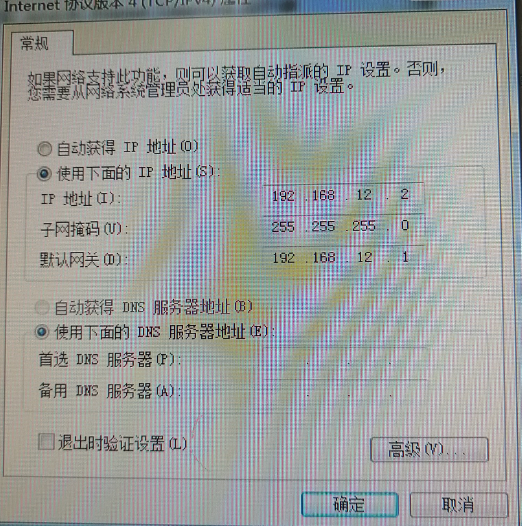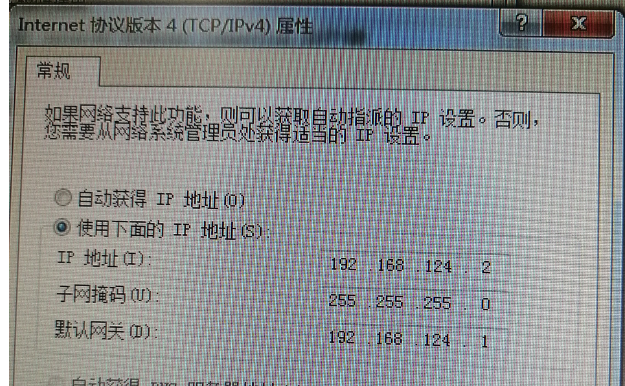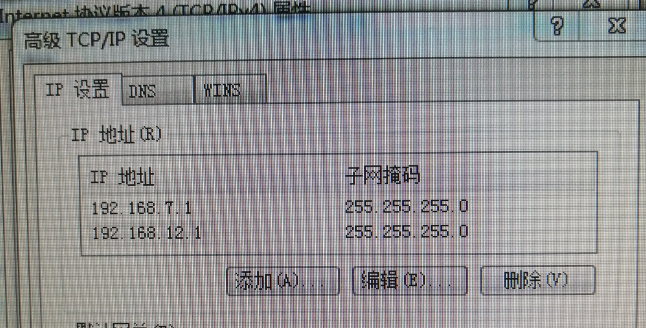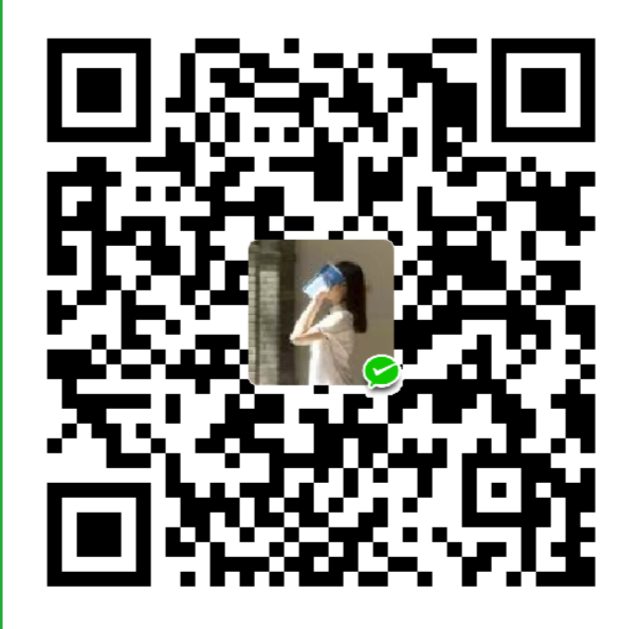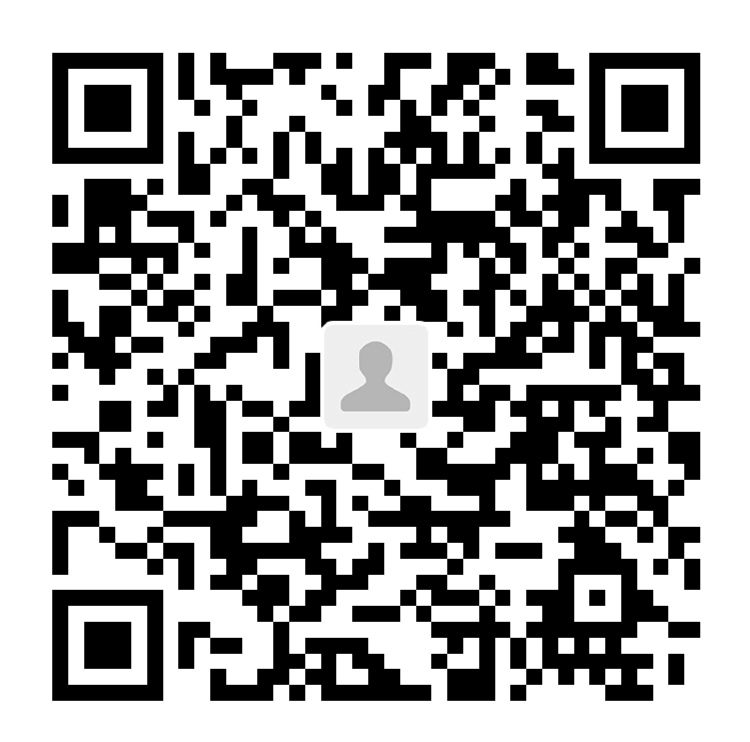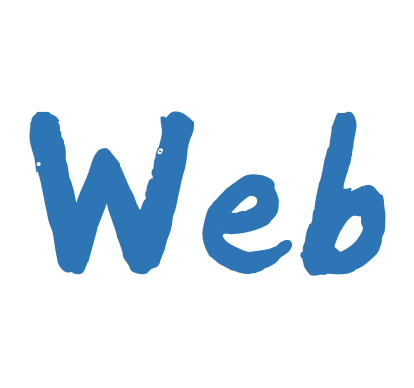验证性实验(3)互联网组网与路由器配置
实验内容说明
- 实体环境下互联网组网与路由器配置
在实体环境下完成互联网组网与路由器配置,要求如下:(1)在机房实验室环境下,通过将局域网划分为不同子网,用多IP主机作为路由器,组建互联网。(2)在命令行方式下,按照静态路由方式,配置路由器和主机,测试互联网的连通性。
- 仿真环境下的互联网组网与路由器配置
在仿真环境下完成互联网组网与路由器配置,要求如下:(1)学习路由器的配置方法和配置命令。(2)参考实体实验,组建由多个路由器组成的互联网。物理网络可以由集线器、交换机构成。(3)按照静态路由方式配置路由器和主机,测试互联网的连通性。(4)利用动态路由方式配置路由器和主机,测试互联网的连通性。(5)在仿真环境的“模拟”方式中观察数据包在互联网中的传递过程,并进行分析。
- 在仿真环境下完成下面实验
校园网用户的主机中安装有两块网卡,一块无线网卡通过带路由功能的AP接入Internet,一块网卡通过交换机直接接入校园网。假设校园网拥有的IP地址为202.118.25.xx,202.118.26.xx,202.118.27.xx,202.118.28.xx,202.118.29.xx,202.118.30.xx。配置用户的主机,使其通过学校交换机和路由器访问校园内的所有联网主机,通过带路由功能的AP访问其他Internet。
实验一: 实体环境下互联网组网与路由器配置
实验准备
在机房使用四台电脑完成实验,其中两台作为路由器,另外两台作为主机
配置信息:
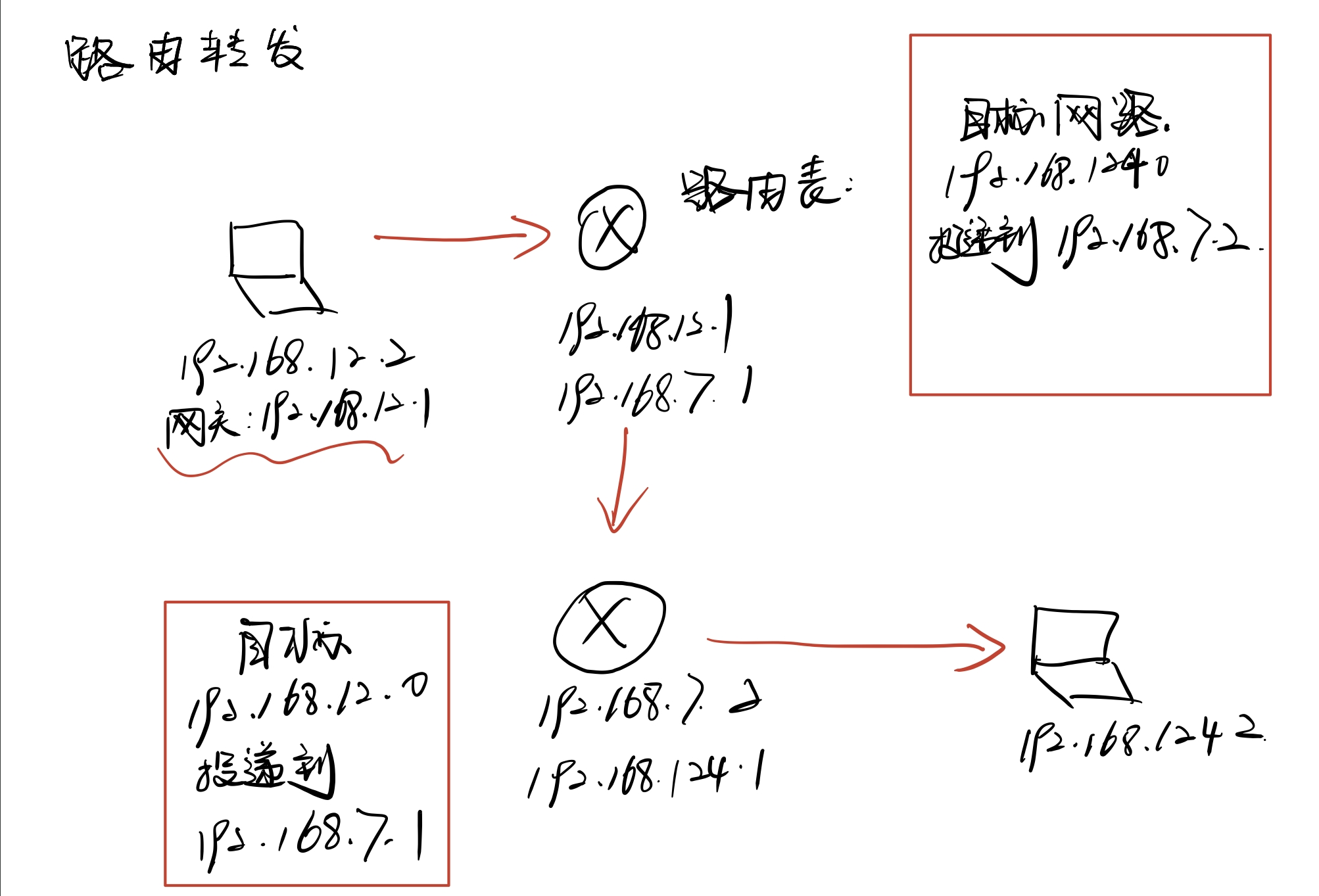
- 使用
route PRINT指令可以看到当前路由表信息 - 使用
route ADD 目标网络 MASK 目标网络掩码 下一跳IP地址添加路由表表项 - 使用
route CHANGE 目标网络 MASK 目标网络掩码 下一跳IP地址修改路由表表项 - 使用
route DELETE 目标网络可以删除路由表
实验过程
首先 win+r,输入services.msc打开服务,启动路由和远程访问
为两台电脑配置IP和默认网关


两台作为路由器的电脑需要配置单网卡多IP(在配置路由界面的
高级选项中)

在路由器上配置对应转发表


实验结果
使用tracert命令,跟踪路由转发过程
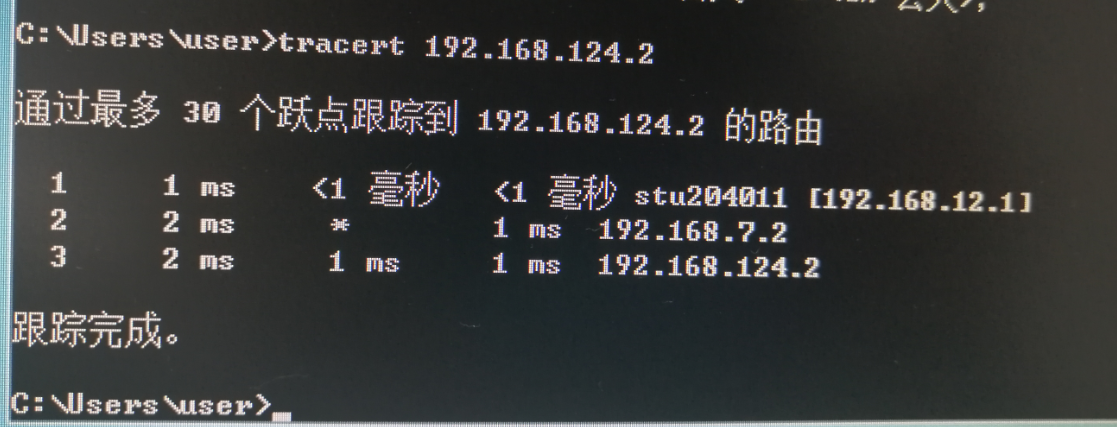
结果与设计图相一致
实验二: 仿真环境下的互联网组网与路由器配置
静态路由
实验准备
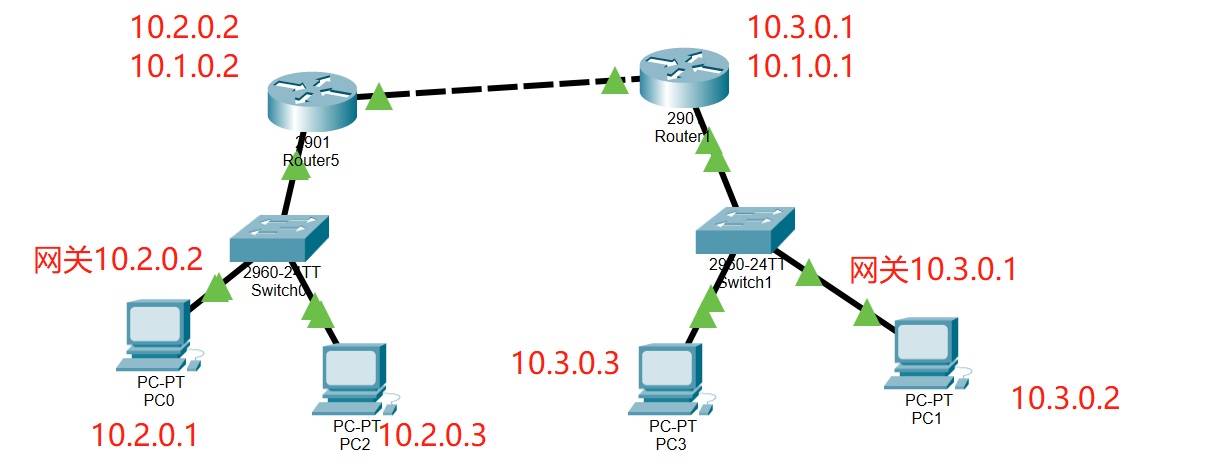
实验步骤
按照如示意图所示配置四个终端的IP和默认网关
配置路由器IP
打开路由器的CLI界面,使用下图的指令分别配置两个路由器的接口Gig0/0、Gig0/1

配置路由表
使用指令
ip route 目标网络 掩码 下一条IP地址,在路由器的cli中添加表项- ip route 10.3.0.0 255.255.0.0 10.1.0.1 - ip route 10.2.0.0 255.255.0.0 10.1.0.2使用指令
show ip route查看表项

实验结果
在其中一个终端的命令行中使用tracert命令追踪数据流
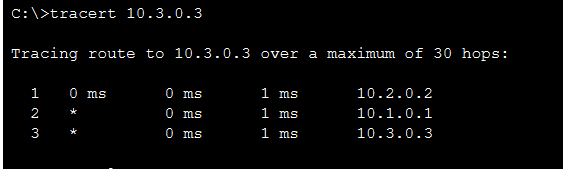
结果与设计图一致
动态路由
实验准备
使用与静态路由完全相同的拓扑图和IP配置
实验过程
配置终端IP和网关(同静态路由配置)
配置RIP

另一台路由器使用相同的方法配置,只是将直接相连的网络修改为10.3.0.0和10.1.0.0
实验结果
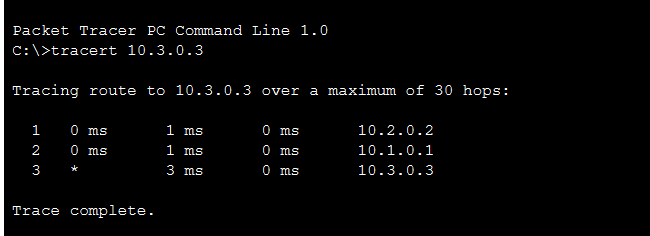
连接成功
实验三
为了同时使用不同的网卡并在访问不同的物理网络时使用不同的网卡,可以配置主机的路由表以达到效果